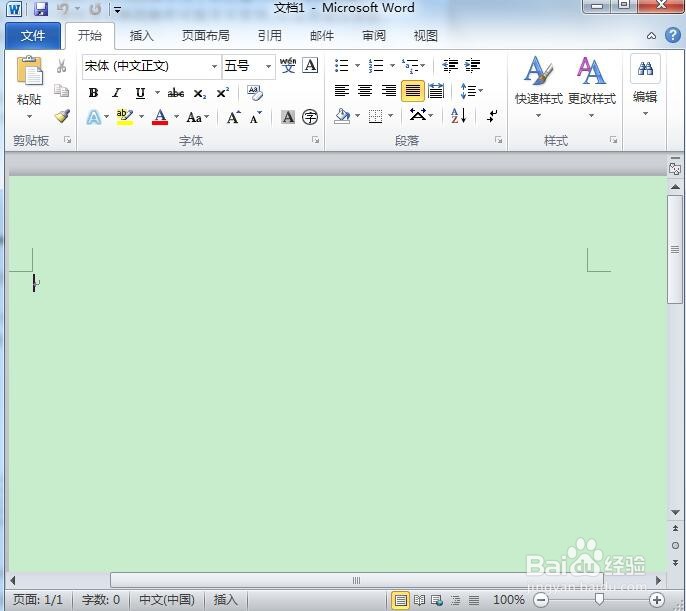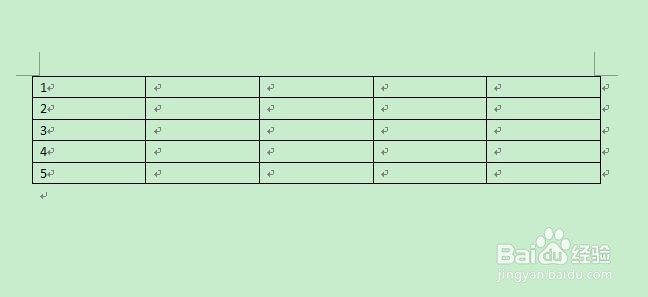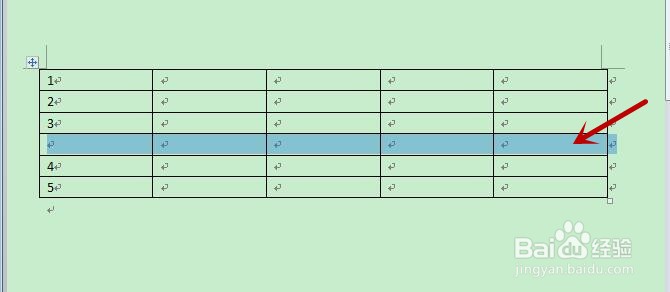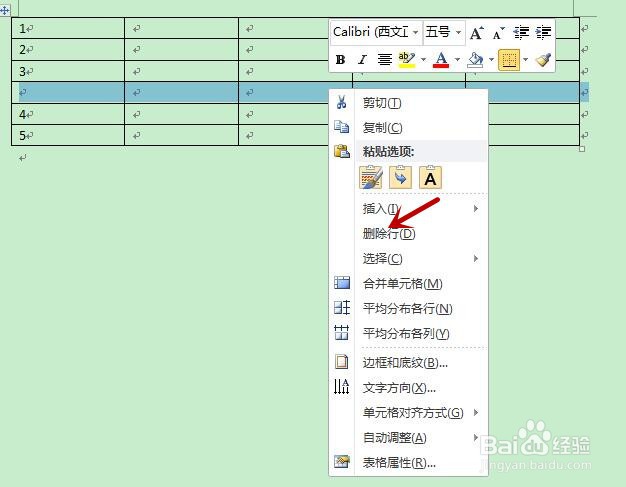word表格中如何设置添加与删除行
1、打开电脑,在桌面双击word2010小图标,打开主界面
2、使用功能区“插入”选项卡下的“插入表格”命令,插入一个“5行5列”表格
3、鼠标点击表格第3行最后一个单元格边框外空白位置,如下图所示
4、按键盘上的回车键,即在第3行和第4行中间添加了一行
5、选中添加进的行,鼠标右键点击“删除行”命令
6、回到Word表格中,选中的行即被删除了
声明:本网站引用、摘录或转载内容仅供网站访问者交流或参考,不代表本站立场,如存在版权或非法内容,请联系站长删除,联系邮箱:site.kefu@qq.com。
阅读量:64
阅读量:74
阅读量:22
阅读量:79
阅读量:82